Какво трябва да знаете
- Ако микрофонът на вашия iPhone не работи, това може да е софтуерен проблем. Опитайте да проверите за актуализации и да рестартирате устройството си.
- Почистете портовете на микрофона си и отстранете калъфа на телефона си, за да сте сигурни, че нищо не блокира микрофона.
- Проверете настройките си за поверителност. Вашият iPhone може да блокира конкретни приложения да използват микрофона.

Може да бъде невероятно разочароващо, когато микрофонът на вашия iPhone не работи. Загубата на този критичен компонент означава, че други основни функции спират да работят, като телефонни обаждания, FaceTime, Siri, гласово разпознаване и др. В тази статия ще разгледаме някои възможни решения, за да ви помогнем да разрешите проблема с неработещия микрофон на iPhone.
Направо към:
- Отстраняване на неизправности Микрофонът на iPhone не работи
- Как да проверите за актуализации на iPhone
- Как да промените аудио изхода на iPhone
- Как да почистите микрофона на iPhone
- Калъфите могат да блокират микрофона
- Как да промените настройките на микрофона на iPhone
Отстраняване на неизправности Микрофонът на iPhone не работи
Ако се чудите „Защо микрофонът ми не работи?“ или ако хората не могат да ви чуят на вашия iPhone, ние сме тук, за да помогнем! Микрофонът е един от най-важните компоненти на всеки телефон, така че ако спре да работи, определено искате да го поправите възможно най-скоро. Имаме няколко решения, които могат да помогнат за разрешаването на проблема. За още бързи поправки за iPhone, не забравяйте да регистрирайте се за нашия безплатен съвет на деня бюлетин.
Как да проверите за актуализации на iPhone
Когато отстранявате проблеми с някое техническо устройство, първо искате да потвърдите, че сте използвайки най-новия софтуер. Ако в предишна версия е въведена грешка, нова актуализация може да помогне за разрешаването на проблема.
- Отвори Настройки ап.

- Докоснете Общ.
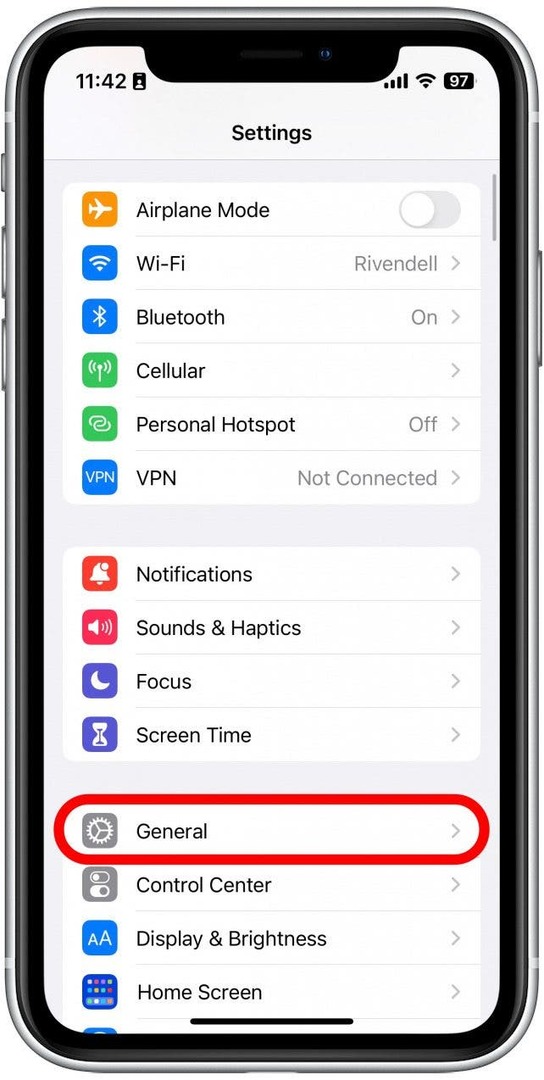
- Докоснете Актуализация на софтуера.
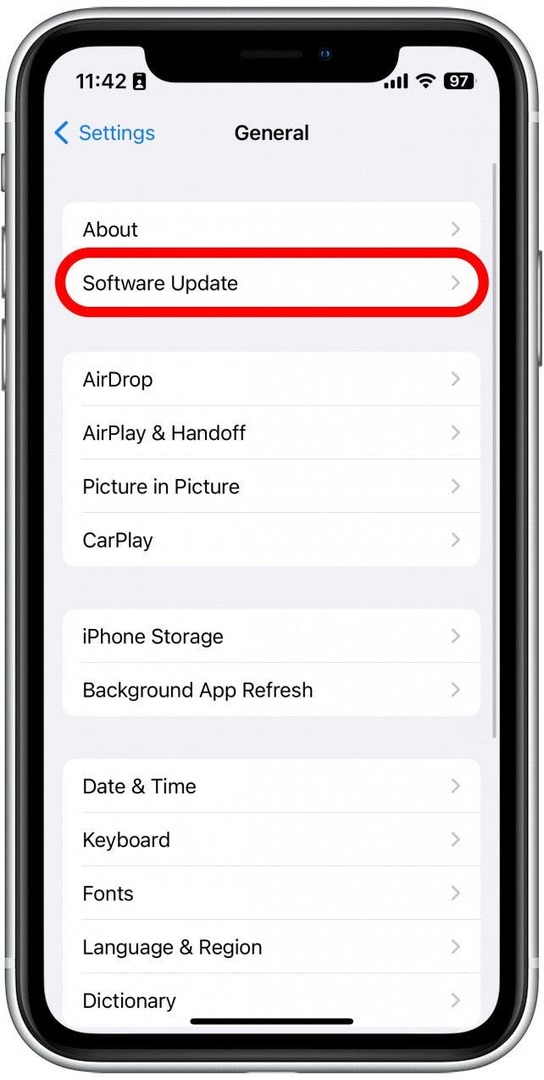
- Ако вашият iPhone е актуален, ще видите екран, подобен на този по-долу. Ако видите a Изтеглете и инсталирайте бутон, не забравяйте да го докоснете, за да инсталирате наличната актуализация.
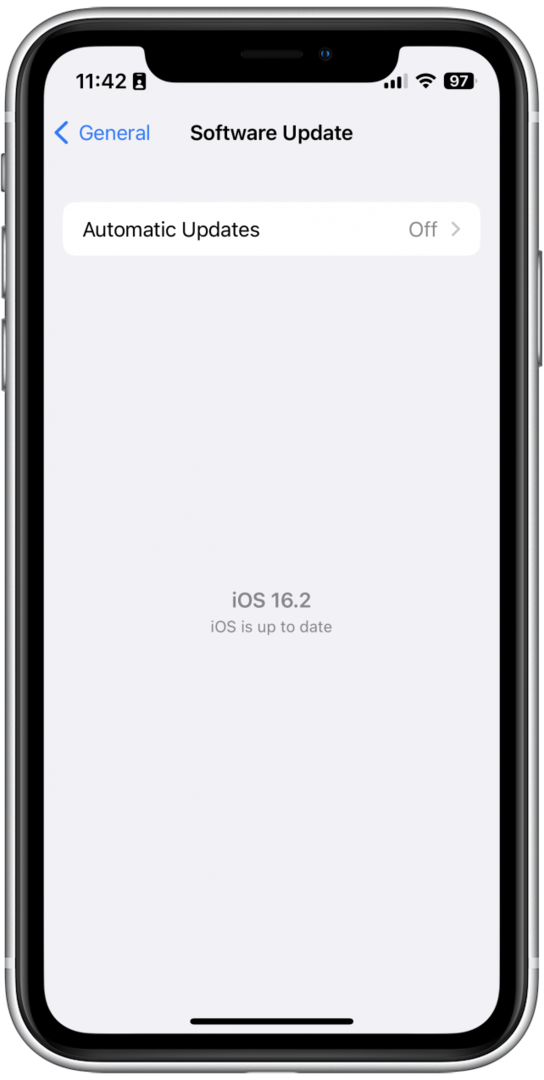
Независимо дали има или няма актуализация, следващото нещо, което трябва да опитате, е да рестартирате вашия iPhone. Можете да направите това, като натиснете и задържите бутона за захранване и някой от бутоните за сила на звука, докато се появи менюто с опции за захранване. След това плъзнете превключвателя за захранване надясно, за да изключите устройството си. Изчакайте няколко секунди и след това натиснете и задръжте бутона за захранване, за да го включите отново.
Как да промените аудио изхода на iPhone
Ако микрофонът на вашия iPhone не работи, може да искате да проверите настройките на аудио изхода. Ако имате свързани аудио аксесоари, като AirPods, тогава вашият телефон може да насочва звука от микрофон към друг източник.
- Плъзнете надолу от горния десен ъгъл, за да отворите Контролен център.
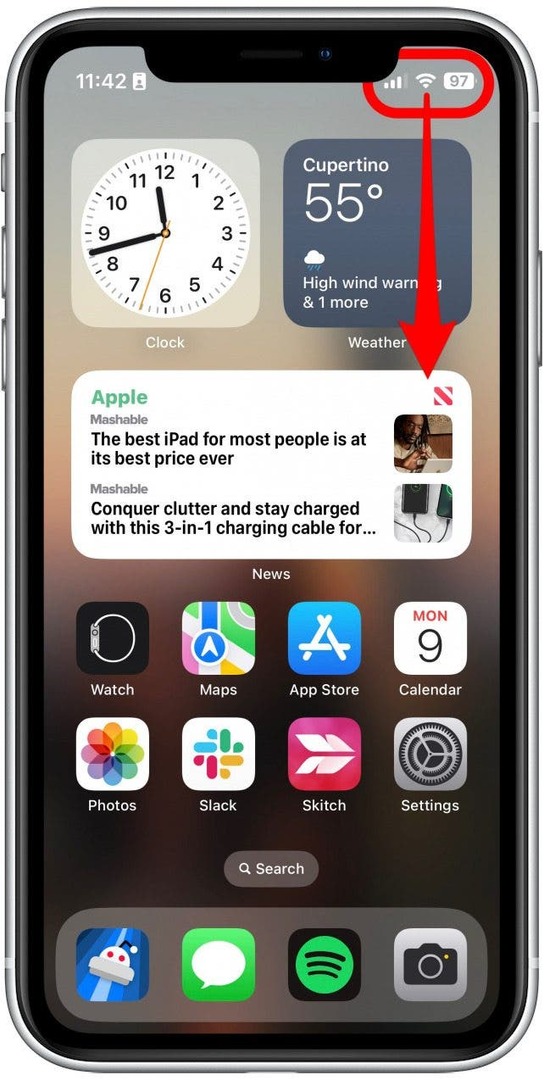
- Докоснете и задръжте медийните контроли.
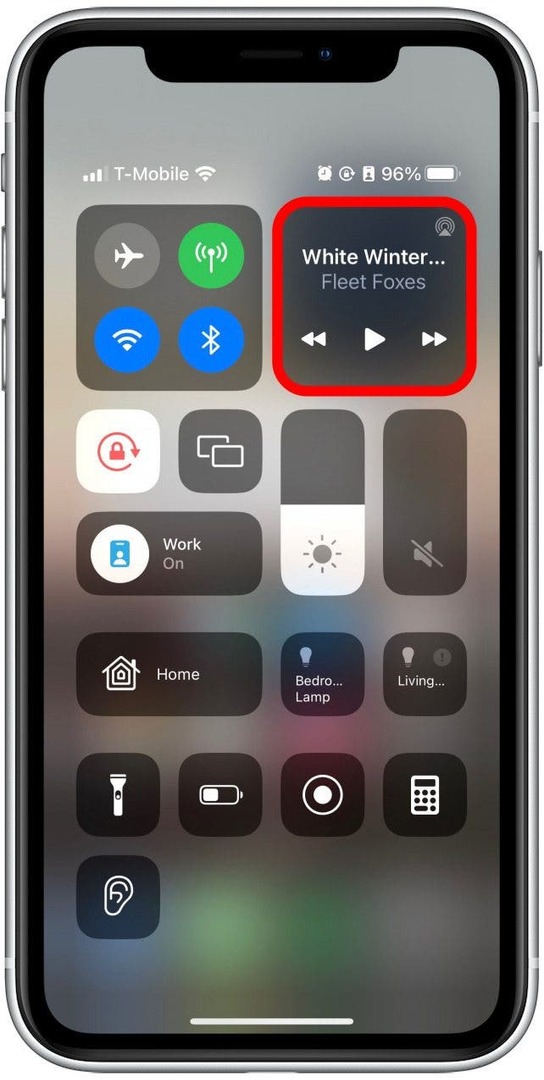
- Докоснете AirPlay икона. Трябва да изглежда като триъгълник с кръгове, излъчващи се от него. Ако имате свързани AirPods, може вместо това да видите икона на AirPods.
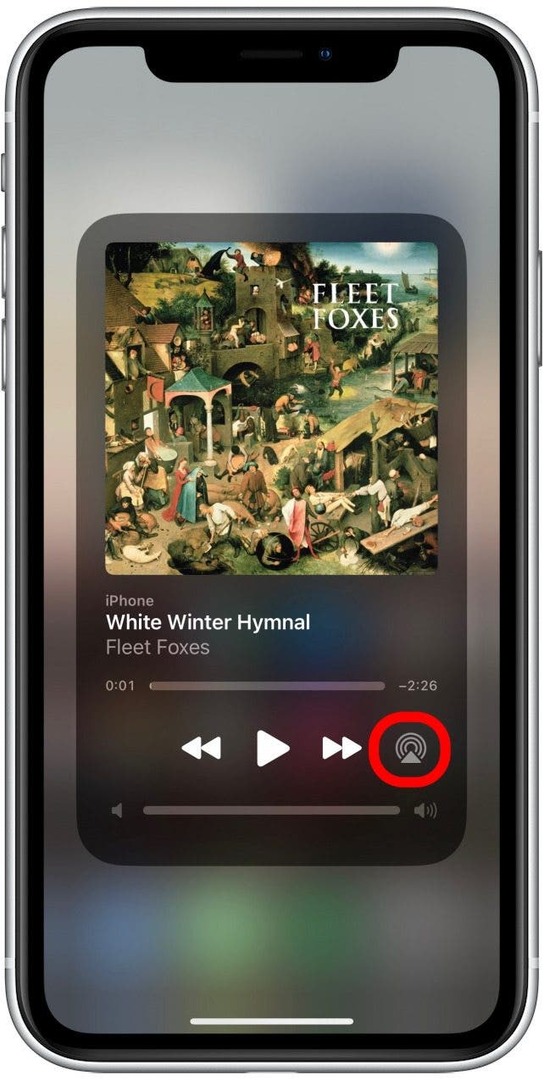
- Тук ще видите списък със свързани аудио устройства.
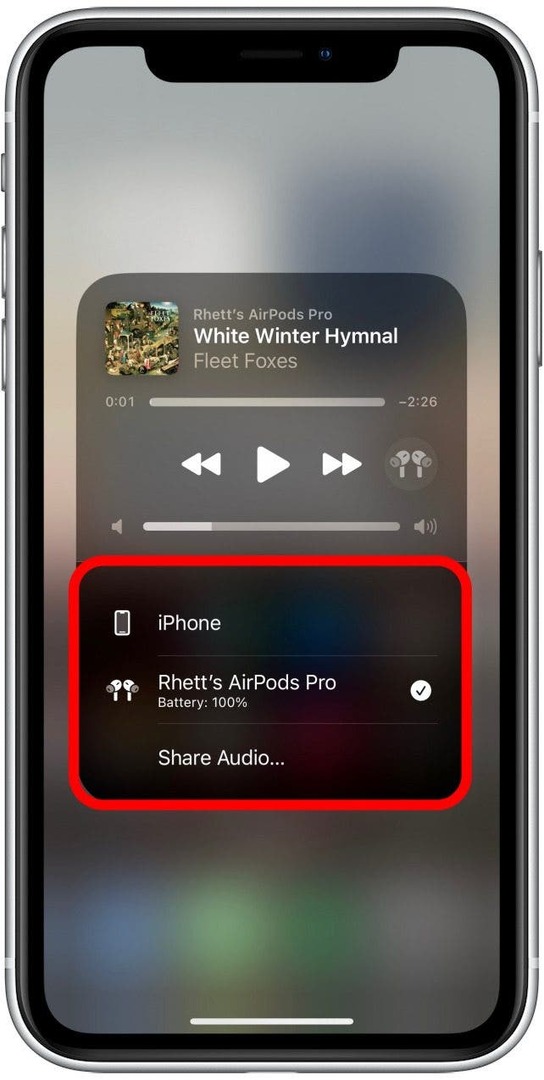
- Докоснете iPhone за да превключите аудио изхода към вашия телефон.
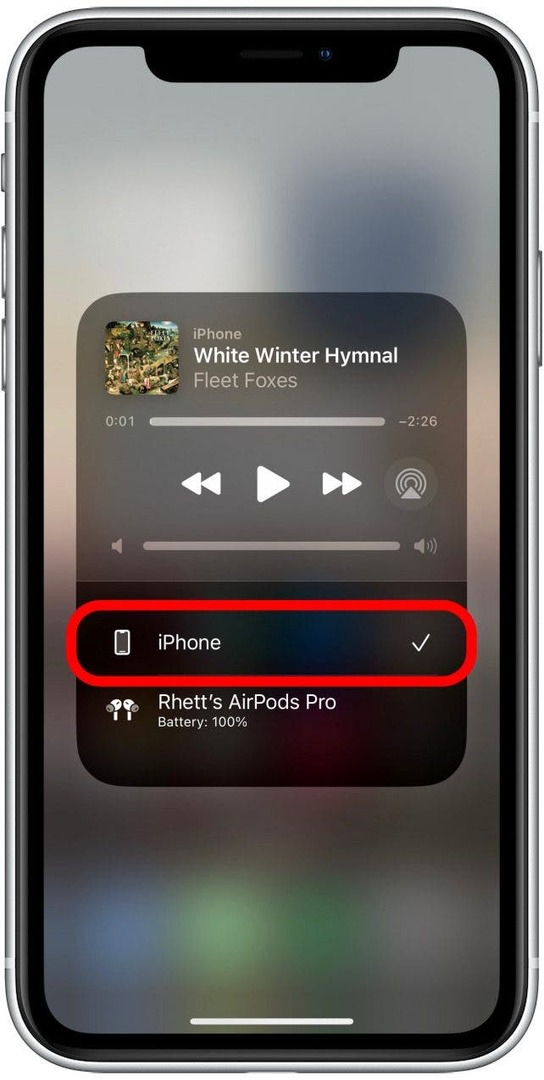
Сега, след като сте потвърдили, че аудиото се насочва към вашия телефон, тествайте микрофона си, като направите телефонно обаждане или заснемете кратък видеоклип.
Как да почистите микрофона на iPhone
Ако микрофонът на вашия iPhone не работи или ако изглежда, че хората не ви чуват много добре, проблемът може също да е, че портът на микрофона е събрал прах и трябва да се почисти. Можете да направите това доста лесно с помощта на суха четка за зъби или памучен тампон.
Къде е микрофонът на iPhone? iPhone има общо три микрофона. В зависимост от модела, който имате, вашият iPhone може да изглежда малко по-различно от диаграмите по-долу. Въпреки това, приблизителното местоположение на трите микрофона на iPhone обикновено е едно и също във всички модели още от iPhone 8. Първият се намира отляво и отдясно на светкавичния порт в долната част на телефона. Ще видите два изреза, в които са разположени както високоговорителите, така и долният микрофон:
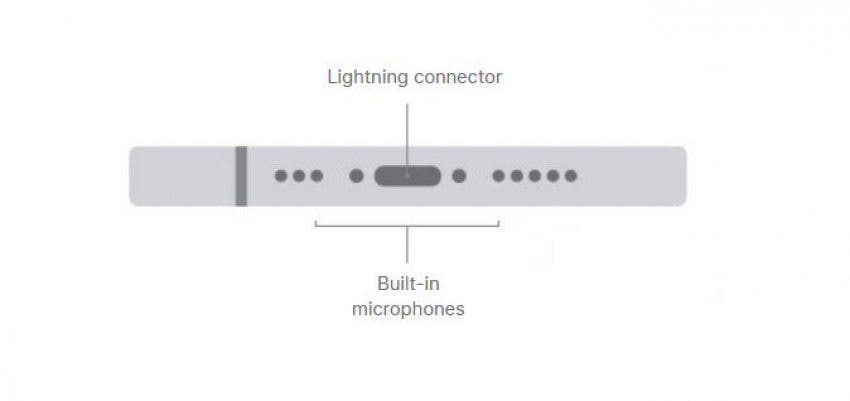
Изображението е предоставено с любезното съдействие на Apple.com
Вторият микрофон се намира в горната част на телефона в решетката на високоговорителя:
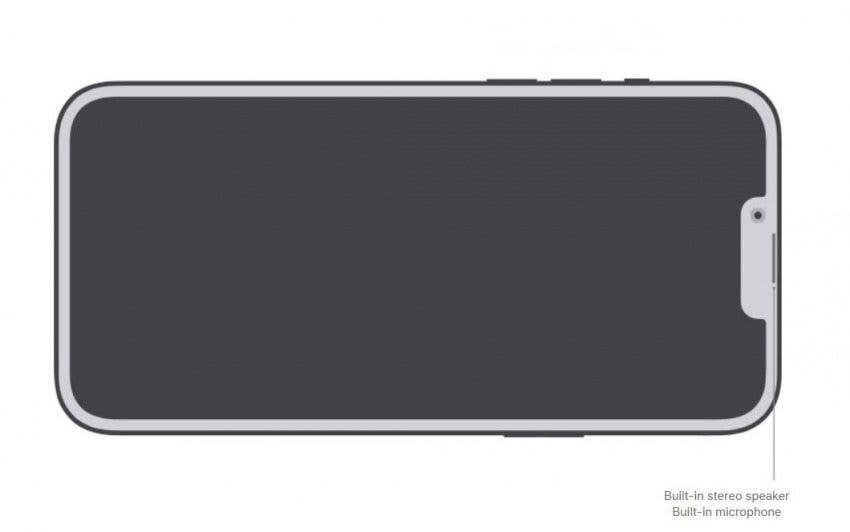
Изображението е предоставено с любезното съдействие на Apple.com
Третият микрофон се намира на гърба на телефона. В зависимост от модела на iPhone, който имате, точното местоположение може да е малко по-различно, но винаги ще бъде близо до лещите на камерата:
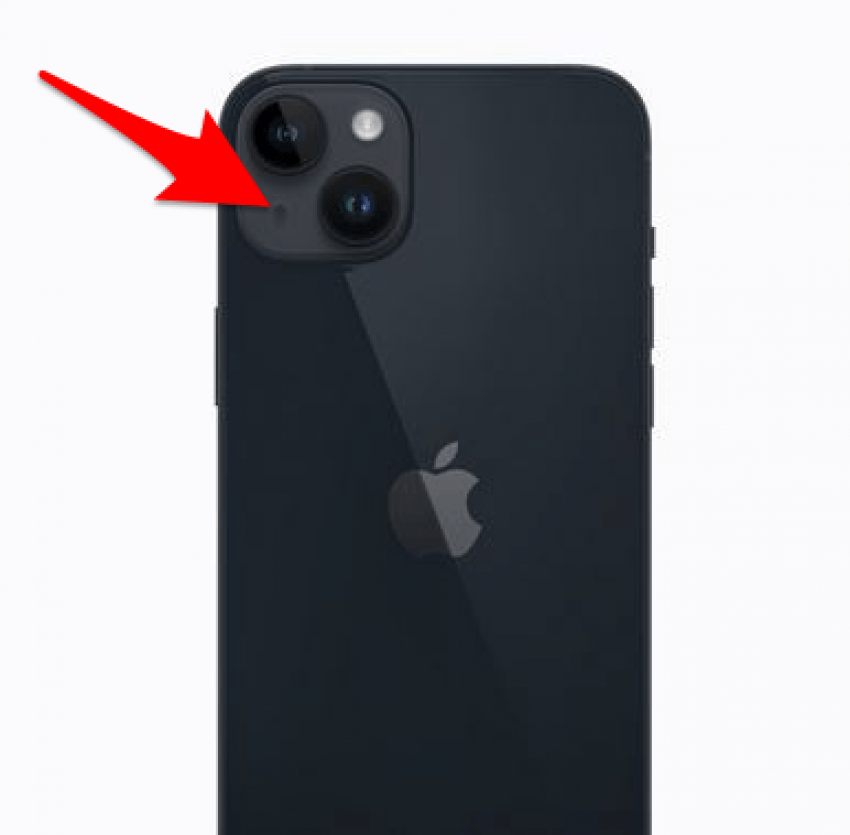
Изображението е предоставено с любезното съдействие на Apple.com
След като почистите микрофоните, можете да ги тествате, като се обадите по телефона или заснемете кратък видеоклип. Ако вашите високоговорители също ви създават проблеми, вижте как да го направите почистете високоговорителите на вашия iPhone.
Калъфите могат да блокират микрофона
Ако ти използвайте калъф с вашия iPhone, може да блокира микрофона, затруднявайки улавянето на звуци. Опитайте да премахнете калъфа си, след това тествайте микрофона си, като направите телефонно обаждане, използвате гласови бележки или запишете кратко видео. Ако вашият микрофон изглежда работи по-добре без калъфа, може да искате да инвестирате в друг калъф за телефон.
Как да промените настройките на микрофона на iPhone
Ако имате проблеми само с микрофона в конкретно приложение, проблемът може просто да е в настройките ви за поверителност. IPhone предлага опции за поверителност на не позволявайте на приложенията да слушат вашия микрофон, така че ако настройката е изключена, микрофонът няма да работи в определени приложения.
- Отвори Настройки ап.

- Превъртете надолу и докоснете Поверителност и сигурност.
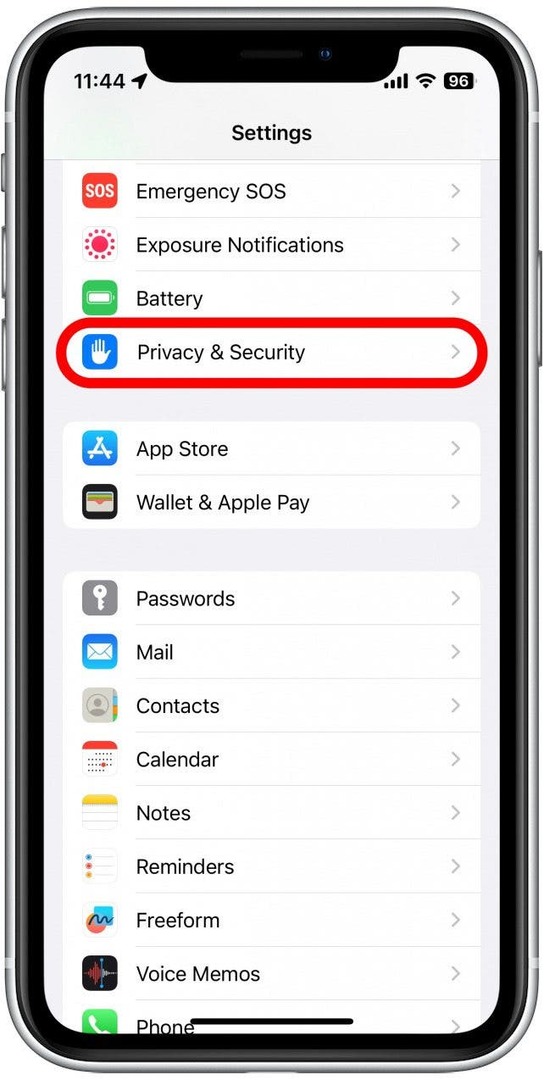
- Докоснете Микрофон.
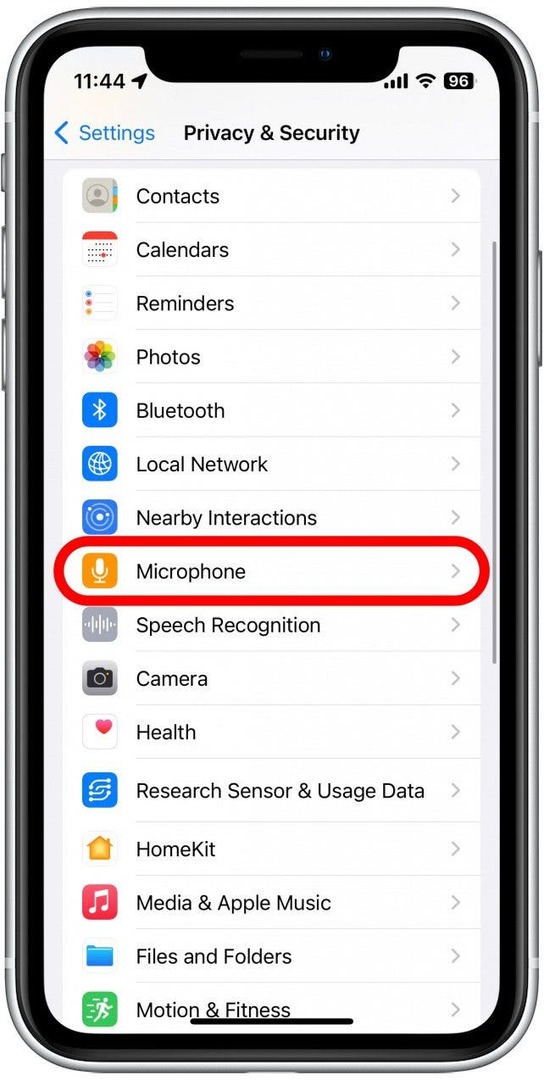
- Намерете приложението, което се нуждае от достъп до микрофона, и докоснете превключвателя до него. Когато превключвателят е зелен, това приложение има достъп до микрофона.
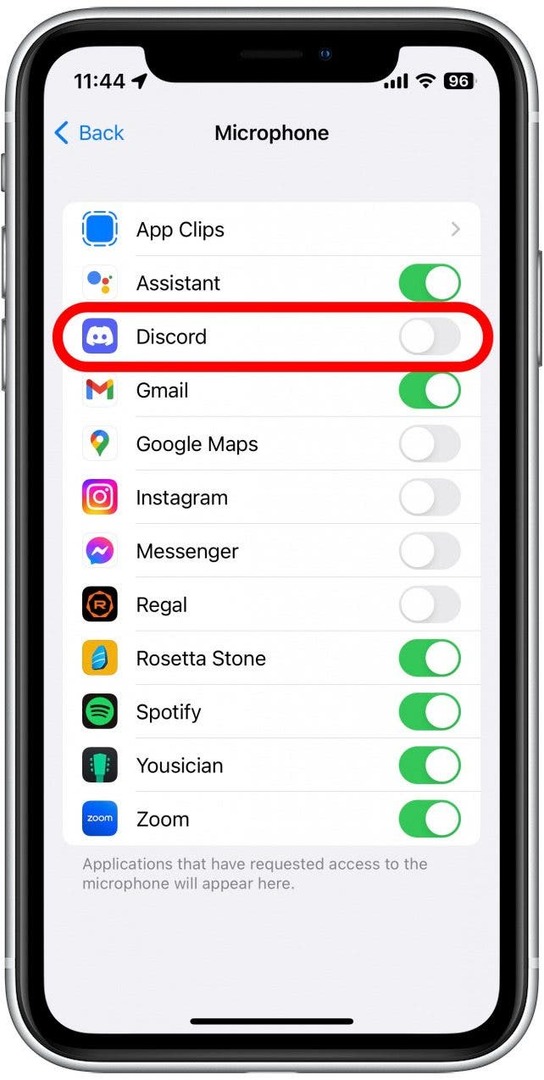
След това можете да се върнете към приложението, което ви създаваше проблеми, и да проверите дали микрофонът работи сега.
Надяваме се, че едно от горните решения е проработило за вас. Ако обаче микрофонът на вашия iPhone не работи дори след като сте изпробвали всички стъпки, които предложихме, тогава може да имате хардуерен проблем. Ако случаят е такъв, ще трябва да се свържете с поддръжката на Apple или да посетите Apple Store за допълнителна помощ. След това разберете как да поправите микрофона на AirPods, който не работи!